Cu orice sistem informatic, unul dintre lucrurile pe care majoritatea oamenilor doresc să le facă este să personalizeze computerul după gusturile lor personale. Există multe modalități de a face acest lucru, care variază de la o persoană la alta. O alegere comună de personalizare este fundalul desktopului. Vedeți în mod regulat desktopul computerului dvs. și a avea o imagine frumoasă acolo vă poate ajuta să vă aduceți un zâmbet pe față. Poate doriți să folosiți ceva care vă inspiră, care vă amintește de o vacanță grozavă, care arată un peisaj frumos sau îi prezintă pe cei dragi.
Dacă utilizați Linux Mint ca sistem de operare, veți descoperi că acesta vine cu o serie de fundaluri de desktop preinstalate. Puteți să vă uitați prin ele apăsând tasta Super și tastând „Backgrounds”.
Sfat: Linux se referă la tasta „Windows” sau la tasta Apple „Command” drept „Super” din motive legate de mărcile comerciale. În mod implicit, tasta Windows sau Command va fi interpretată ca super-cheie.

Odată ce vă aflați în ecranul de selecție a fundalurilor, puteți alege între oricare dintre imaginile de fundal Linux Mint preinstalate. Există unsprezece opțiuni de marcă în secțiunea „Linux Mint” și douăzeci și două de fotografii de înaltă rezoluție fără marcă în secțiunea „Ulyana”.
Pentru a utiliza propriile imagini de fundal personalizate, trebuie să utilizați secțiunea „Imagini” sau să importați un alt folder. „Imagini” vă permite să răsfoiți prin orice imagini care se află în directorul Imagini al utilizatorului. Trebuie doar să faceți clic pe o imagine pentru a o seta ca fundal pentru desktop.
Sfat: secțiunea Imagini preia doar imagini din directorul dvs. Imagini. Nu arată recursiv în niciun folder din directorul dvs. Imagini.
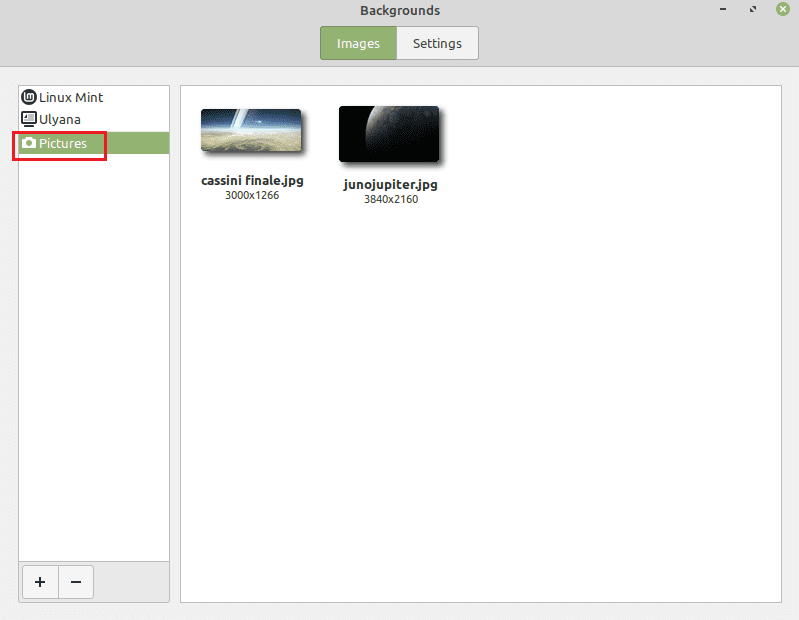
Dacă doriți să utilizați o imagine într-un subdirector al folderului dvs. Imagini sau dacă doriți să utilizați o imagine din alt folder, va trebui fie să-l copiați în dosarul Imagini, fie să adăugați un dosar nou în dosar listă. Pentru a adăuga un folder la lista de foldere, faceți clic pe pictograma „adăugați” din colțul din stânga jos, apoi căutați și selectați un folder pe care doriți să îl importați. După ce ați făcut acest lucru, îl veți putea selecta ca oricare dintre celelalte secțiuni.
